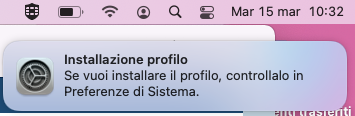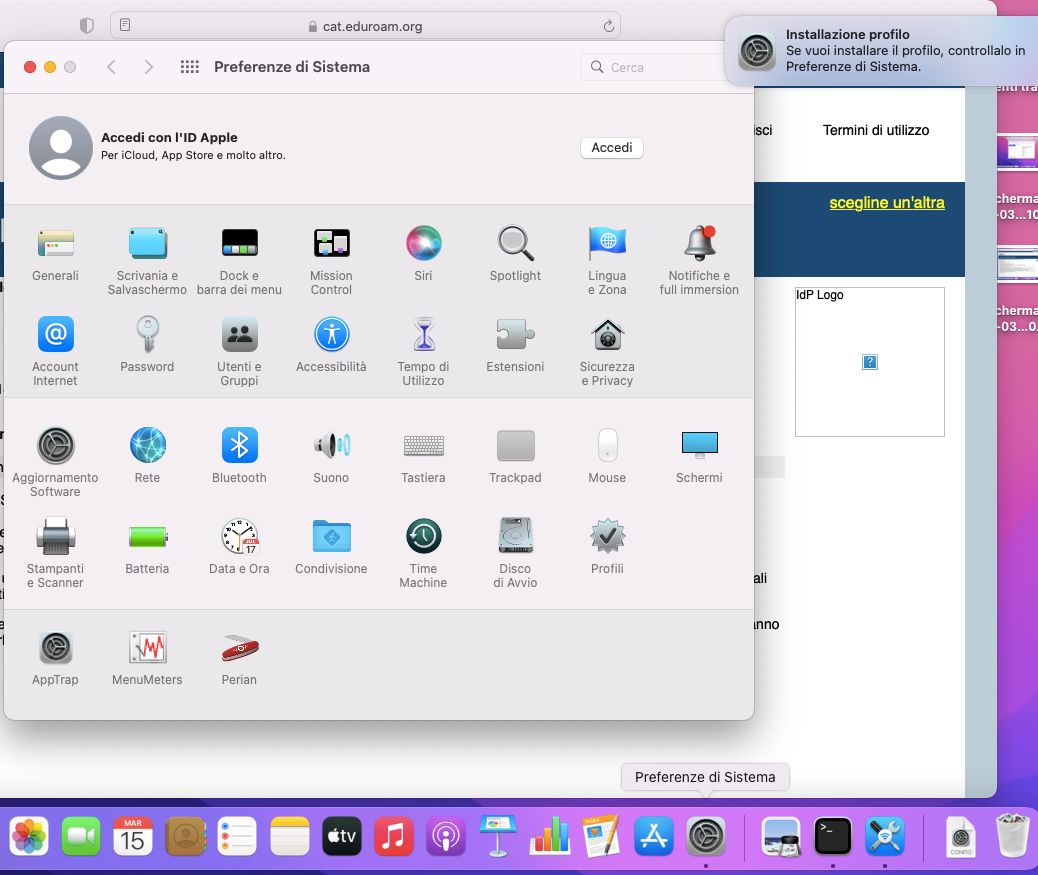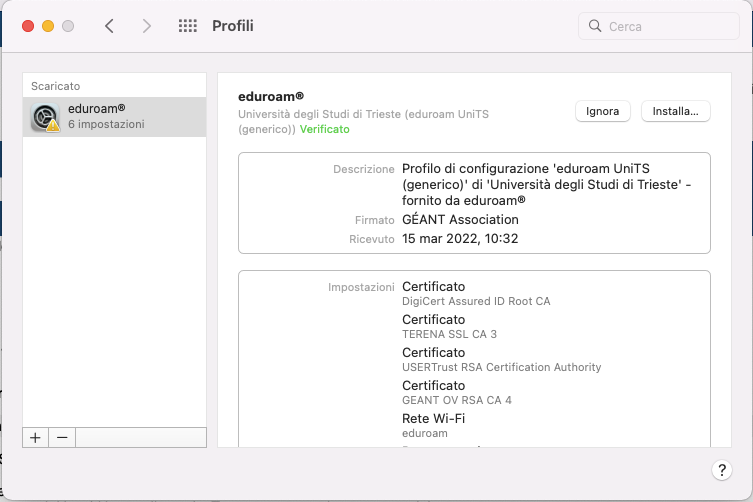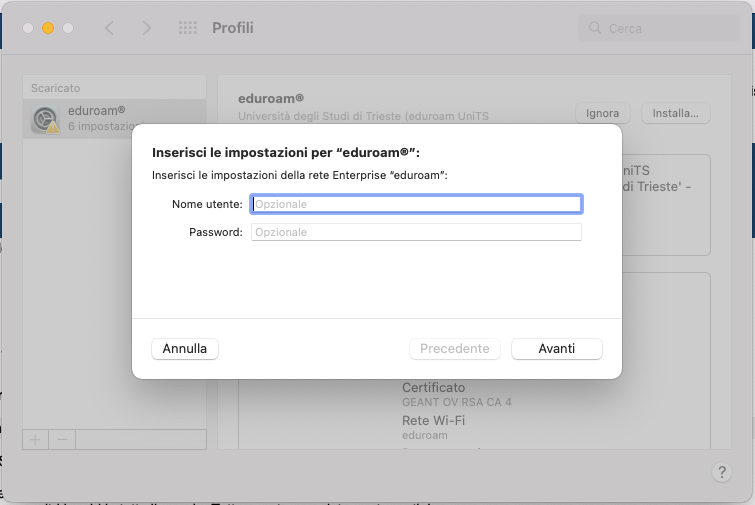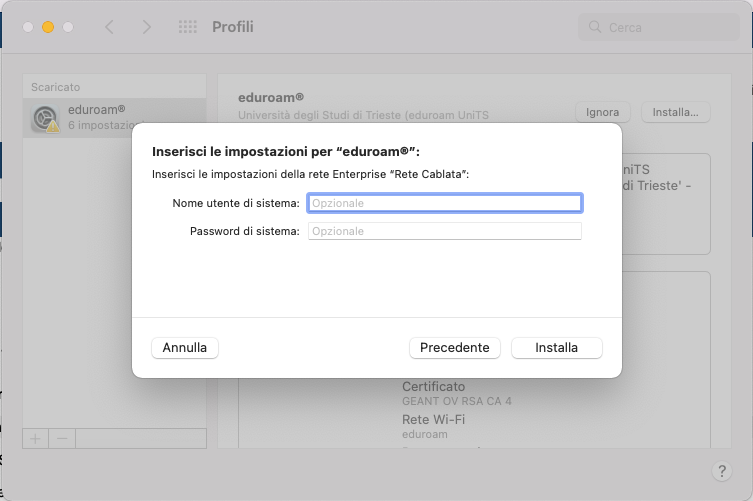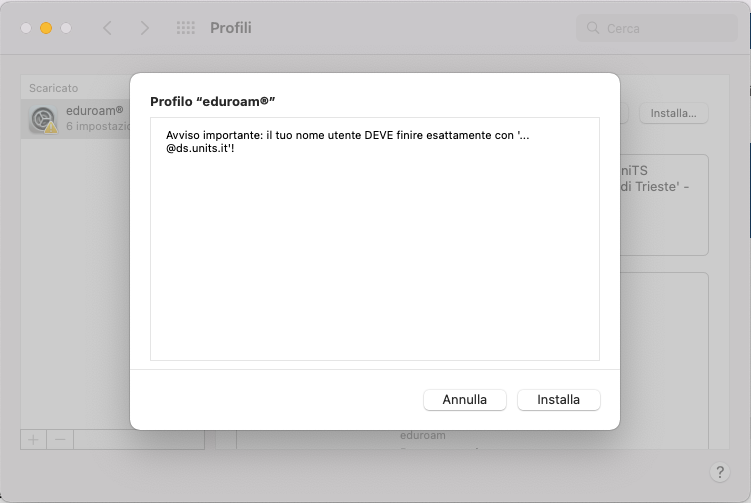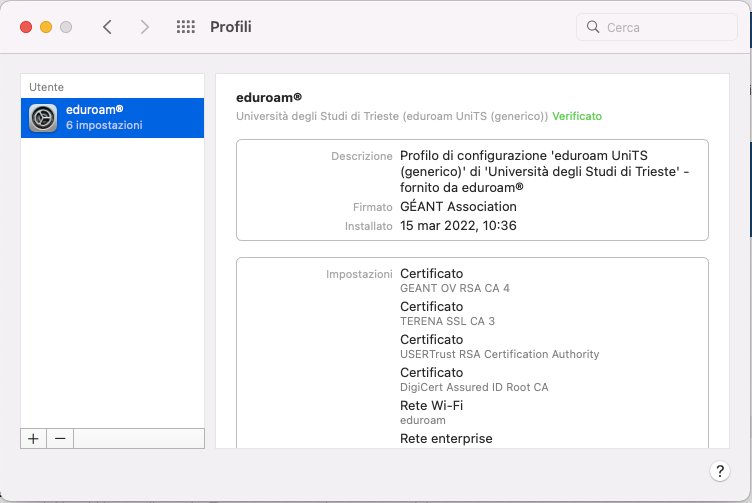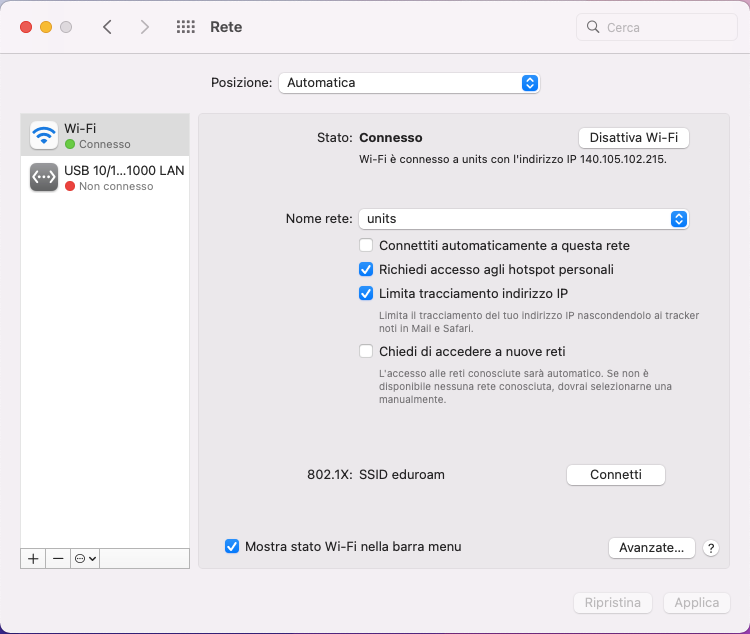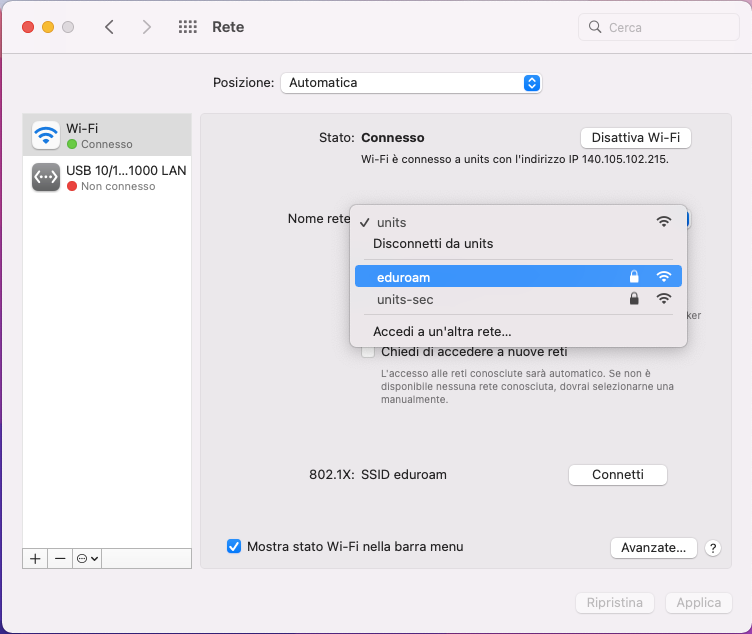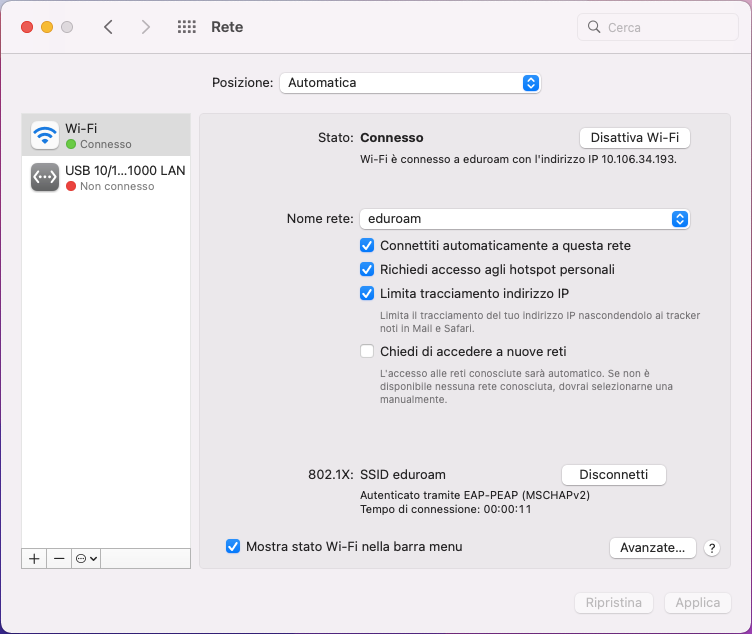Indice
Configurazione eduroam su Apple *iOS* (iPhone, iPad...)
Configurazione eduroam su Apple *MacOS* (MacBook, iMac, Mac...)
- Collegarsi ad una rete cellulare o altra rete wireless. In caso di aggiornamento del profilo eduroam, collegarsi alla rete eduroam col profilo da aggiornare.
- Se ci si collega a reti generiche come ad esempio la rete eduroam-setup, eseguire il login e chiudere la finestra usata per accedere alla rete.
- Aprire il browser Safari
- Una volta scaricato viene visualizzato il suggerimento in figura:
- Andare in Impostazioni d1i Sistema → Generali → Gestione Dispositivo disponibile solo per qualche minuto dopo lo scaricamento.
(Se non viene visualizzata l'icona Gestione Dispositivo, vuol dire che lo scaricamento del profilo non è andato a buon fine: riscaricarlo assicurandosi di usare unicamente il browser Safari).
- Se si visualizzano due profili eduroam, significa che ce n'è uno vecchio installato. Rimuoverlo con il pulsante - dopo averlo selezionato. Verrà richiesta la password dell'utente mac corrente per completare la rimozione.
- Cliccare su Installa… (Doppio click sul profilo > Installa su MacOS Sonoma) e poi ancoira su Continua
- Inserire le Credenziali di Ateneo, una volta per la configurazione wireless e la seconda per la configurazione cablata.
- Viene visualizzato un messaggio sul formato di immissione delle credenziali di Ateneo complete di dominio. Cliccare comunque su Installa.
- Se viene visualizzato l'errore Impossibile installare il payload “Rete Wi-Fi”, fare riferimento alla guida: Rimediare all'errore Impossibile installare il payload "Rete Wi-Fi"
- Se il profilo è stato installato correttamente, non appaiono più il triangolo giallo sul profilo e i pulsanti Installa e Annulla.
- Se si è installato il profilo usando la rete wifi eduroam-setup, rimuoverla in modo da evitare connessioni automatiche a una rete lenta, insicura e che richiede accesso ogni volta.
- Selezionare la rete eduroam
- Si risulterà connessi alla rete eduroam e non sarà più necessario fare login anche se si passa in altre università, centri di ricerca o enti federati eduroam in tutto il mondo.
Configurazione eduroam su VECCHI Apple macOS (MacBook)

Versioni di OS X Antecedenti alla 14 non possono essere collegate alla rete di Ateneo in quanto Sistema operativo OBSOLETO
- Collegarsi ad una rete cellulare o altra rete wifi. In caso di aggiornamento del profilo eduroam, collegarsi alla rete eduroam col profilo da aggiornare.
- Se ci si collega a reti generiche come ad esempio la rete wifi units, eseguire il login e chiudere la finestra usata per accedere alla rete.
- Aprire il browser Safari
- Una volta scaricato viene visualizzato il suggerimento in figura:
- Andare in Preferenze di Sistema > Profili (Preferenze di Sistema > Privacy e sicurezza > Profili disponibile solo per qualche minuto dopo lo scaricamento su MacOS Sonoma).
(Se non viene visualizzata l'icona Profili, vuol dire che lo scaricamento del profilo non è andato a buon fine: riscaricarlo assicurandosi di usare unicamente il browser Safari).
- Se si visualizzano due profili eduroam, significa che ce n'è uno vecchio installato. Rimuoverlo con il pulsante - dopo averlo selezionato. Verrà richiesta la password dell'utente mac corrente per completare la rimozione.
- Cliccare su Installa (Doppio click sul profilo > Installa su MacOS Sonoma)
- Inserire le Credenziali di Ateneo, una volta per la configurazione wireless e la seconda per la configurazione cablata.
- Viene visualizzato un messaggio sul formato di immissione delle credenziali di Ateneo complete di dominio. Cliccare comunque su Installa.
- Se viene visualizzato l'errore Impossibile installare il payload “Rete Wi-Fi”, fare riferimento alla guida: Rimediare all'errore Impossibile installare il payload "Rete Wi-Fi"
- Se il profilo è stato installato correttamente, non appaiono più il triangolo giallo sul profilo e i pulsanti Installa e Annulla, ma compare la dicitura Verificato in verde.
- Se si è installato il profilo usando la rete wifi units, rimuoverla in modo da evitare connessioni automatiche a una rete lenta, insicura e che richiede accesso ogni volta.
- Selezionare la rete eduroam dal menù a tendina Nome rete
- Si risulterà connessi alla rete eduroam e non sarà più necessario fare login anche se si passa in altre università, centri di ricerca o enti federati eduroam in tutto il mondo.